
Índice:
- Autor John Day [email protected].
- Public 2024-01-30 11:36.
- Última modificação 2025-01-23 15:03.





Estive no MakersCentral na Inglaterra recentemente e visitei a barraca @pimoroni e comprei uma tela sensível ao toque de 4 "para um Raspberry pi chamado HyperPixel 4.0. É uma tela multitoque de 800x480px 4".
Pensando em um projeto para usá-lo rapidamente se transformou neste laptop de madeira com uma incrustação de cobre,
Etapa 1: colar os painéis



A primeira coisa que eu precisei fazer foi colar um painel de onde eu pudesse cortar as bordas superior, inferior e frontal da caixa.
Isso foi tão fácil quanto cortar algumas tiras de madeira e colá-las, já que as bordas eram retas do fornecedor.
Usei fita adesiva para prendê-los e depois lixei-os bem.
Etapa 2: incrustação de cobre


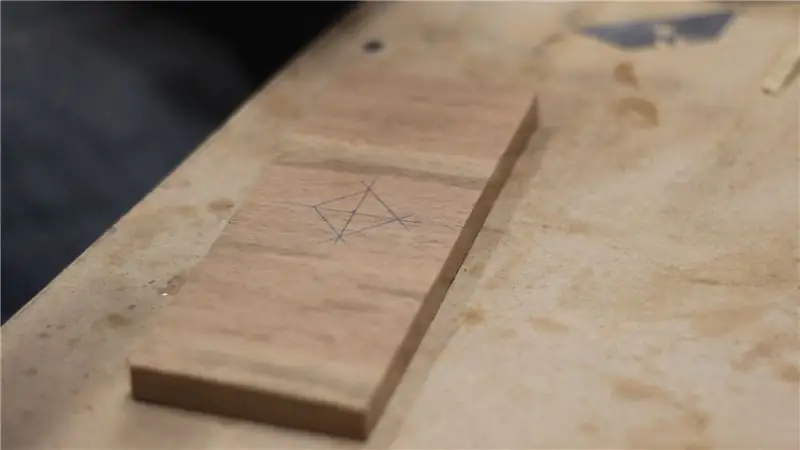
Em seguida, cortei o painel em dois e peguei a peça que será a tampa do laptop e fiz um desenho a lápis.
Em seguida, peguei um pequeno cinzel de entalhe plano e um martelo e, seguindo o desenho, cortei cerca de 5 mm na madeira, abrindo suavemente a fenda para encaixar o cobre.
Uma vez que todo o desenho foi encaixado, cortei alguns pedaços de tira plana de cobre até o tamanho correto e, aplicando cola CA, martelei-os no lugar.
Eu adicionei um pouco de reforço CA e deixei-o secar antes de lixar a parte superior lisa.
Etapa 3: montagem da caixa




Colei as bordas frontais nas peças superior e inferior e alinhei mais tiras de madeira para marcar as laterais.
Como você verá nas etapas a seguir, o mecanismo de dobradiça impresso em 3D requer um orifício de 8 a 10 mm nas laterais para abrir uniformemente. Para conseguir isso, antes de cortar as laterais, usei uma broca de 10 mm para fazer um furo no canto de cada lado.
Em seguida, cortei as laterais da serra de fita, colei tudo e, depois de seco, cortei tudo com a serra de mesa.
Etapa 4: finalizando a caixa




Usando minha mesa de roteadora improvisada, chanfrei todas as bordas externas da caixa.
Depois de um pouco mais de lixamento, acabei toda a madeira com óleo de teca.
Etapa 5: instalar o soquete de energia e o interruptor


Perfurei um orifício em cada lado da seção inferior e adicionei um botão liga / desliga e um soquete.
Etapa 6: peças impressas em 3D
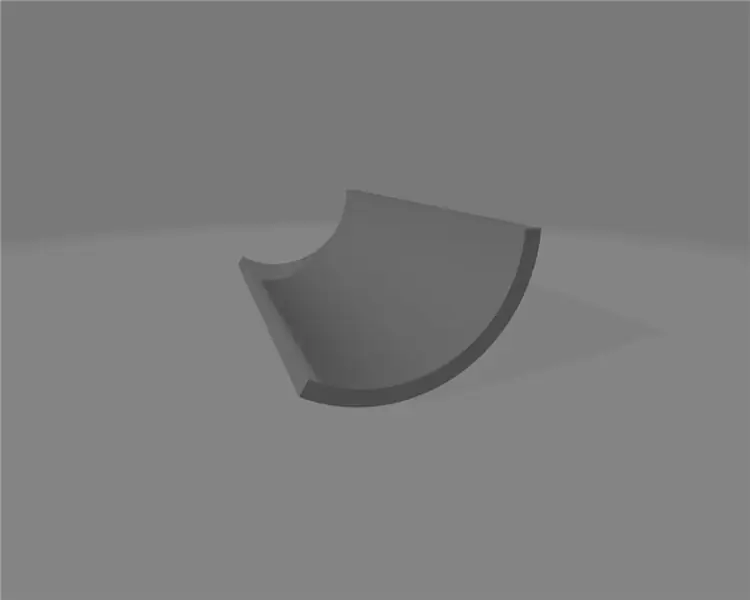
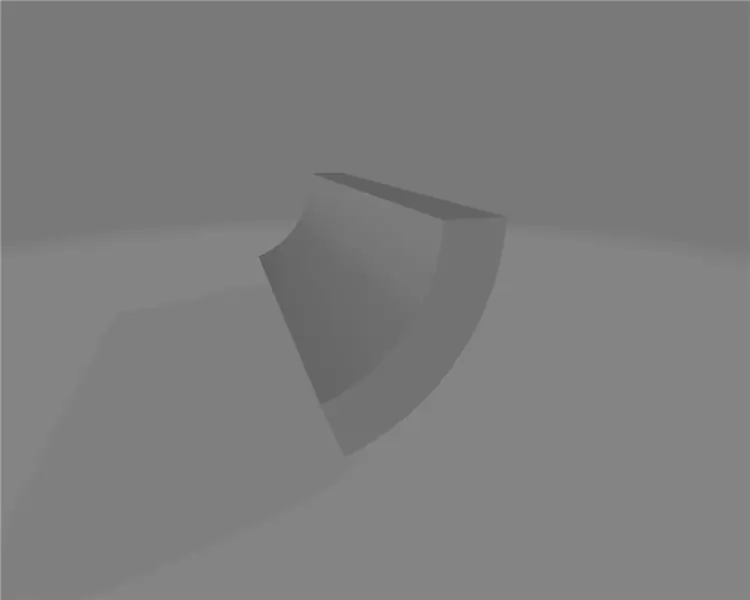
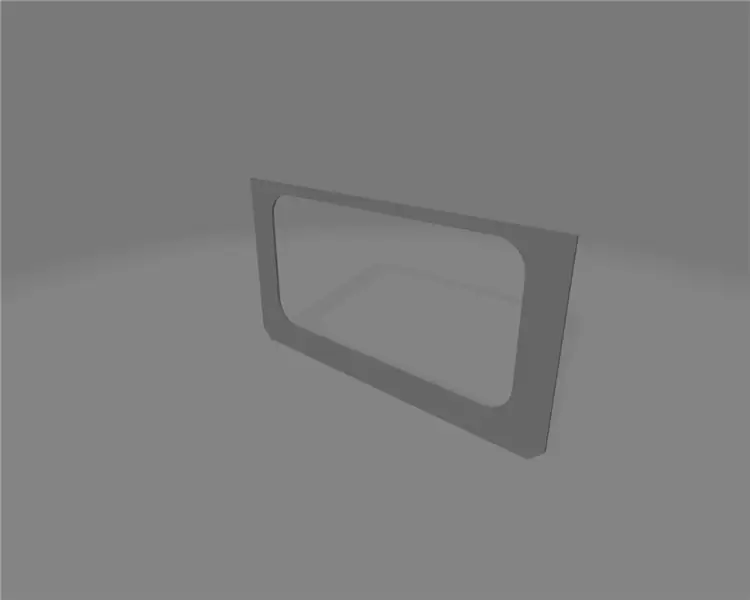
Usando Fusion360, projetei o mecanismo de dobradiça. Isso foi baseado nas dimensões da caixa e projetado para abrir e fechar mantendo as seções superior e inferior alinhadas e permitindo que abram em um ângulo confortável.
Em seguida, projetei placas frontais para envolver a tela e o teclado.
Etapa 7: Montagem final



Usando cola CA, fixei os mecanismos de dobradiça externos na seção superior da caixa.
Em seguida, montei os componentes:
- Uma framboesa pi 3
- Um chapéu UPS (fonte de alimentação ininterrupta)
- A tela HyperPixel
O UPS Hat tem uma bateria lipo de 2200 mAh e um circuito de carregamento que me permite passar da rede elétrica para a bateria sem problemas.
Ele foi conectado ao botão liga / desliga e, em seguida, à tomada de força por meio de um cabo Micro USB adaptado.
O teclado é um teclado Bluetooth muito pequeno que tem sua própria bateria, porém como eu não queria que o teclado fosse removível, também o conectei a uma das portas USB do raspberry pi para que ele sempre tivesse energia.
Depois disso, colei a seção inferior nos mecanismos da dobradiça e colei as tampas superior e inferior da dobradiça ao concluir o projeto.
Tudo o que restou foi acendê-lo e jogar alguns bons e antigos jogos retro de apontar e clicar, neste caso Beneath a Steel Sky …
Obrigado por ler, Kieran
Recomendado:
Medidor V / A minúsculo com INA219: 9 etapas (com fotos)

Tiny V / A Meter With INA219: Cansado de reconectar o multímetro quando deseja medir a tensão e a corrente em um projeto pequeno? O medidor V / A minúsculo é o dispositivo de que você precisa! Não há nada de novo sobre o sensor de corrente lateral alta INA219. Existem muitos projetos bons fora do
Relógio minúsculo da maré da lua: 5 etapas (com fotos)

Tiny Moon Tide Clock: Este é um projeto que está sendo feito com o Alaska SeaLife Center. Eles estavam interessados em um projeto relacionado ao mar que envolveria seus alunos na construção eletrônica e no monitoramento do ambiente oceânico. O design é relativamente barato de construir
Como usar alguns pedaços de madeira para montar em um braço robótico de madeira bonito e poderoso: 10 etapas

Como usar alguns pedaços de madeira para montar em um braço robótico de madeira bonito e poderoso: O nome do braço do robô é WoodenArm. Parece muito fofo! Se você quiser mais detalhes sobre o WoodenArm, consulte www.lewansoul.com. Agora podemos fazer uma introdução sobre o WoodenArm, vamos prosseguir
Gravador alimentado por USB! Este projeto pode queimar plásticos / madeira / papel (o projeto divertido também deve ser uma madeira muito fina): 3 etapas

Gravador alimentado por USB! Este projeto pode queimar através de plástico / madeira / papel (projeto divertido também deve ser madeira muito fina): NÃO FAÇA ISSO USANDO USB !!!! Eu descobri que isso pode danificar seu computador com todos os comentários. meu computador está bem tho. Use um carregador de telefone 600ma 5v. Eu usei isso e funciona bem e nada pode ser danificado se você usar um plugue de segurança para interromper a alimentação
A bateria de limão minúsculo e outros designs para eletricidade a custo zero e luz LED sem baterias: 18 etapas (com fotos)

A bateria de limão minúsculo e outros designs para eletricidade de custo zero e luz LED sem baterias: Olá, você provavelmente já conhece as baterias de limão ou bio-baterias. Eles são usados normalmente para fins educacionais e usam reações eletroquímicas que geram baixas tensões, geralmente apresentadas na forma de um led ou de uma lâmpada acesa. Esses
